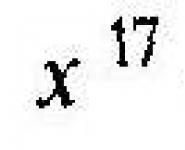Metode za povezivanje iPhonea sa računarom putem USB-a. Povezivanje iPhonea na računar: putem USB-a, Wi-Fi-ja, Bluetooth i kao točka pristupa. Povezivanje iPhonea na računar: putem USB-a, Wi-Fi-ja, Bluetooth i kao pristupna tačka za pristup iPhone 4
Zahvaljujući velikim naporima i modernizaciji proizvodnje, Apple je postigao značajan uspjeh u izumu najnovijeg zastava savršenog dizajna sa visokotehnološkim funkcijama, a povećavajući puštanje inovativnih uređaja kompatibilnih i sa drugim osobnim računarima i pametnim telefonima. Prije toga, iPhone Apple može se sinhronizirati s računarom pomoću USB kabla, u kompletu s uređajem. Međutim, tada su tehnolozi izmislili metodu sinhronizacije (interakcija) IOS uređaja povezivanjem na Wi-Fi sa drugim računarima drugih operativnih sistema, poput Windows-a. Korisnici postavljaju jednostavno pitanje: Kako povezati iPhone na računar, koja je iPhone sinhronizacija sa računarom?
Kako povezati i sinhronizirati iPhone sa računarom? Mogu se reći o različitim metodama priključci iPhone na PC. Na primjer, povezivanje iPhonea s ITYUNS-om na računalo putem USB kabla i povezivanje iPhonea bez iTunesa na računar putem Wi-Fi rutera.
U budućnosti, Apple želi predstaviti nove načine za povezivanje, što će premašiti naša očekivanja, ali dok smatramo nekoliko poznatih i praktičnih opcija koje objašnjavaju kako sinkronizirati iPhone i računar. Obje opcije imaju niz nedostataka i prednosti. Dopustite da se obratimo detaljno.
Na samom početku, iPhone se prilikom prodaje u svom setu nalazio USB kabl koji ima dvostruku funkciju: kako punjač I kao uređaj za sinhronizaciju sa računarom ili drugim uređajem.
Razmotrite opciju Kako povezati iPhone s računarom na kojem se instalira Windows 7. Bilo koji iphone 4S, 5, 5S, 6, 6s, 7 može se sinhronizovati s ovim operativnim sistemom PC-a.
Izvorni alati za sinhronizaciju: PC, USB kabl, Windows, iPhone Apple i Apple ITunes aplikacija instalirana na PC-u.
Najnovija verzija ITunes aplikacije može se preuzeti za PC putem Apple Server-a. Ako na računaru ne instalirate ovaj program, vaš iPhone će se računarom pročitati kao flash pogon u režimu čitanja datoteka. Istovremeno, operacije koje možete implementirati samo kopiranje fotografija i video zapisa na PC-u.
Povežite iPhone na računar putem USB kabla, a zatim trebate otvoriti i pokrenuti ITYUNS program na PC.
Koje će se mogućnosti pojaviti sa iPhonea ako se sinhronizuje sa računarom? Sinhronizacija putem USB kabla Ova dva uređaja ili pomoću iTunes-a bit će moguće kreirati i uštedjeti kopije sigurnosnih kopija podataka sa iPhonea na PC, Sinhronizirajte kontakte, prenosite sve sadržaje iPhonea: Fotografije, filmove, lične unose, poruke, kalendare, bilješke , glasovne snimke i još mnogo toga. Povezivanje na PC, možete očistiti iPhone, uklanjati sve nepotrebne, stare igre ili aplikacije iz njega, otključajte sadržaj.
Ova vrsta veze pomaže dva sinhronizirane uređaje da rade na najvećoj brzini. Ne morate čekati da čekate da pričekate datoteke, ako koristite naprednu verziju USB 3.0, umjesto USB 2.0. Ova vrsta sinkronizacije je zgodna kada nema internetske mreže.

Koji je šarm prijenosa podataka s iPhoneom na USB kablovskom računaru? U mogućnosti da vratim softver pametnog telefona prije početnog stanja, ako je potrebno, mogućnost punog sistema čišćenja u iPhoneu, ispravljajući različite pogreške u softveru, ažuriranje njenog sustava. Takođe možete pripremiti iPhone za prodaju.
Priključak putem bežične Wi-Fi mreže
Kao što je spomenuto ranije, moguće je sinkronizirati iPhone i PC koristeći bežičnu vezu ako postoji veza s Internetom. Kabl za to nije potreban. Trebat će nam još jedan uređaj - ruter koji prenosi bežični internet za oba uređaja. Sinhronizujte na ovaj način može li iphone 4s i verzije iznad.

Kako sinhronizovati iPhone 5 sa WAI Fay-om? Glavno pravilo bit će povezano sa cjelokupnim internetom za različite uređaje. Istovremeno, brzina prijenosa podataka trebala bi biti vrlo visoka u odnosu na prvi način.
Važna je razlika što ne trebate očekivati \u200b\u200bkraj procesa prenosa datoteka, a mjesto možete napustiti zajedno s iPhoneom, gdje se radijus mreže ili Bluetooth završava.
Postupak ovog obrasca je vrlo jednostavan. Uključite internet ruter, oba uređaja donosimo u radijus njegove akcije. Uključujemo iPhone i konfiguriramo Internet u njemu na Wi-Fi. U "Podešavanju" iPhonea, odaberite funkciju "Basic", a zatim "iTunes sinkronizacija preko Wi-Fi-ja" i kliknite Sinhronizaciju sada.

Slične akcije sa računarom vršimo: uključite i povežite se sa Wi-Fi mrežom. Na računaru pronalazimo najnoviju ažuriranu verziju iTunes i pokrenete postupak sinkronizacije podataka između dva mrežna uređaja. Ako i dalje želimo reproducirati ovaj proces, računalo će se sjetiti kako se automatski povezati i povezati se s iPhoneom ako je omogućen iTunes program.

Ne zaboravite da se povežete pomoću USB-a sa iPhoneom da biste omogućili, stavljajući pticu u postavljanju iTunes aplikacije, ova vrsta Sinhronizacija putem Wi-Fi-ja. Sada kabl se može zaboraviti.
Apple uređaji imaju zatvorenu arhitekturu - za implementaciju mnogih operacija koje morate koristiti PC. Zato, kupovina iPhonea, korisnik mora biti spreman za povezivanje ovog uređaja putem USB kabla da bi prešao mnogo češće od bilo kojeg od androida. Rad USB iPhone veze čini se jednostavnim, međutim, postoje neke nijanse koje ne dopuštaju rad s ovim uređajem kao kod standardnog nosača podataka.
USB kabl iz bilo kojeg novog ili oporavljenog iPhonea uključen je - Ako nema kabela, to znači da je jedno od njih dvojica: Ili pokušavate prodati neoriginalni pametni telefon (na jednostavan način, kineski lažni), ili je kabl izgubljen sa ne-povijesnim konsultantima za gadget njihove vlastite potrebe.
USB kabl za iPhone Postoje dvije vrste:
Prvo - munje. Konektori sa 8-kontakti pojavili su se na kompletnim USB kablovima i punjenje zajedno sa 5. iPhone modifikacijom. 7. modifikacija iProni koriste munje i slušalice. Karakteristična značajka Rasvjeta je da umetnu u umetanje konektora u priključak može biti bilo koja od strana.
Trošak gromobranskog kabla u službenoj Apple trgovini iznosi 1,5 - 2 hiljade rubalja (ovisno o dužini).
Drugo - 30-polni. Kablovi sa 30-polnim konektorima dovršen su iPhone 3. i 4. verzijama. Sada su takvi kablovi bolji ne izgubiti i ne prekršiti se: troškovi njihovog niskog, ali u trgovinama i salonima kako bi pronašli tako izuzetno problematične.

S druge strane, kabl za iPhone sada može biti ne samo klasičan USB priključak, već i konektor, eksterno sličan mikro-USB-u.

Ovaj konektor ima nekoliko prednosti: prvo, kao i munje, simetrično, odnosno ubacite ga u priključak, moguće je po bilo kojoj strani, drugo, Garantuje dokazanu brzinu prenosa podataka (propusnost - 10 GB / s). Kabl Lightning-USB tip-c Također dostupno u službenoj Apple trgovini - po cijeni od 2,5 hiljade rubalja.
Kako povezati iPhone s računarom putem USB-a i zašto trebate učiniti?
Povezivanje "Apple" gadgeta na PC putem USB-a omogućava vam:
- Sinhronizujte iPhone sa programom iTunes.: Preuzmite muziku i druge multimedijske podatke u memoriju uređaja, bilješke prijenosa i kontakte, prenosite vjerodajnice.
- Stvorite kopije sigurnosnih kopija podataka koje se pohranjuju u memoriju uređaja i vraćaju podatke iz sigurnosnih kopija.
- Za obnavljanje i ažuriranje operativnog sistema.
- Otpustite memoriju uređaja (koja je na zlatnoj težini) prenošenjem podataka na tvrdi disk računara.
Sve će to biti nemoguće učiniti ako će iPhone veza sa računarom preko USB biti nestabilna. Pravo Spojite iPhone na računar je sasvim jednostavan:
Korak 1. Uzmite USB kabl i umetnite konektor 30-pinski ili Munja. U odgovarajućem konektoru na gadgetu.

Korak 2.. Priključak s druge strane, umetnite u bilo koju od USB veza računara ili laptopa.
Korak 3.. Pričekajte zvuk karakteristične za USB uređaj. Istovremeno, iPhone je nosio da obavijesti vlasnika koji je punio.
Korak 4.. Na ekranu pametnog telefona pojavljuje se poruka Verujte ovom računaru?" Potvrdite pritiskom na odgovarajuće dugme.

Korak 5.. Na monitoru računara pojačava autorun prozor - ovo već ukazuje na uspješnu USB vezu.

Zatvorite ovaj prozor.
Korak 6.. Idi " Moj kompjuter"- Vidjet ćete svoj iPhone na listi prijenosnih uređaja.

Korak 7.. Kliknite na ikonu, a dobit ćete pristup fotografijama i video snimcima koji su napravljeni na iPhone kameru. Na ovaj način ne možete doći do muzike - morat ćete instalirati i pokrenuti program koji se zove iTunes..
Zašto se iPhone ne povezuje na računar: mogući problemi
Rješavanje problema povezivanja iPhonea na USB-u vrlo često leži na površini. Ova je situacija tipična: korisnik je sa pametnim telefonom povezan kroz kabl, čekao kada iPhone obavještava vibraciju o punjenju - ali ništa se ne događa! Prema datim uputama, vidimo da korisnik mora potvrditi povjerenje u računar. "Zahtjev za povjerenje" se ne pojavljuje na zaključanom iPhone ekranu. Dovoljno je samo otključati uređaj - poruka će se pojaviti, a problem će se riješiti.
Ostale greške su moguće:
- Ako naiđete na pogreške u pratnji porukama SyncServer. i MobileDeviseHelper., Provjerite je li istovremeno postavljeno na PC-u i gadgetu. Čak ni manja vremenska razlika može dovesti do odbijanja za povezivanje.
- S greškom " USB uređaj nije prepoznat»Umetnite kabel u drugi USB priključak na računaru.
- Greška može biti posljedica činjenice da se SIM kartica nalazi u iPhoneu ne ispunjava zahtjeve uređaja. Da se ispravno poveže, dovoljno je aktivirati " Vazdušni sat"Kroz" Postavke».
- Ako je računar jednostavan ne vidi IPhone, problem leži u kablu ili u konektoru na sami gadget. U bilo kojem od ova dva slučaja, korisnik će morati samo da troši novac na kupovinu novog "čipke" ili dijagnoze uređaja, a slijede popravke.
Veza putem USB-a: "za" i "protiv"
USB kablovska veza - ne jedini način Povežite iPhone s aytyuns i kom. iPhone sa IOS verzijom preko 5.0 može se povezati na računar i putem Wi-Fi-ja. Međutim, većina vlasnika Appleove tehnike "na starom način" i dalje koristi kablove i zato:
- Priključak kroz kabl garantuje visoku brzinu prijenosa podataka (za USB 3.0 - 4,8 GB / s). Pri povezivanju putem Wi-Fi-ja potrebno je pogledati ograničenje koje je postavljen Internet pružatelj usluga.
- Uređaj spojen na računar se puni, dok se pri povezivanju putem Wi-Fi-ja, energija, naprotiv, provodi impresivan tempom.
- Veza putem USB-a je vrlo jednostavan postupak, ali ne i svi će moći organizirati vezu "vazduhom".
- Samo prilikom povezivanja kroz kabel možete vratiti podatke iz sigurnosna kopija I napravite potpuno resetiranje postavki.
Upotreba USB priključaka za povezivanje iPhonea ima nedostatke:
- Uređaj je zapravo vezan za PC "čipku". To ograničava korisničke mogućnosti - da razgovaraju telefonom, morat će prekinuti "Connect".
- Gadget zauzima jedan od USB priključaka - to može biti problem ako su na laptopu ili laptop računaru samo 2 porta.
Zaključak
Spojite iPhone na USB računaru nije teži od Androida: U svakom slučaju moguće je otežati, ali njihov izgled je, izuzetak od pravila. Još jedna stvar je da po sebi povezuje iPhone na USB-u neće dati korisničke mogućnosti - može kopirati i izbrisati fotografije i video datoteke izrađene u gadgetskoj komori, a za druge operacije će morati savladati aytyuns. Rad sa Androidom u tom pogledu mnogo je jednostavniji: pri povezivanju na računar USB pametni telefon Sa "zelenim robotom" definiran je kao bljeskalica.
Apple ima značajne napore i njegov tehnički potencijal ne usmjerava ne samo stvaranje i proizvodnju novih uređaja s poboljšanim dizajnom i skupom funkcija, već i povećati pogodnost kompatibilnosti proizvedenih proizvoda s drugim uređajima. U početku biste mogli povezati Appleove grudnjake osobnim računarima samo kablom koji je isporučen sa proizvodima kompanije. Ali s vremenom proizvođač je dodao način da sinhronizira uređaje iz iOS-a sa Windows ili Mac softverom putem Wi-Fi-ja.
Trenutno postoji nekoliko načina za povezivanje iPhonea na računar: putem USB kabla i Wi-Fi mreže. Sve što korisnik treba lično odabrati najprikladnije za njega.
Pored toga, Apple se razvija i planira implementirati druge načine za povezivanje iPhonea i drugih uređaja na PC. Očekuje se da će ove opcije biti još efikasnije i zgodnije, ali u trenutku su dva glavna mehanizma. Svaki od njih ima svoje prednosti i nedostatke. Pored toga, ove metode sinhronizacije mogu se zauzvrat koristiti u potpunosti koristeći mogućnosti koje pružaju pametne telefone iPhone.
Priključak putem USB kabla
Budući da je prezentacija prvog modela pametnog telefona iphone, dovršen je USB kabelom koji se koristi istovremeno za punjenje uređaja i sinhronizirati ga osobnim računarom ili drugim uređajima. Kao primjer, možete razmotriti povezivanje telefona na PC sa operativnim sistemom Windows 7. U ovom slučaju govorimo o modelu iPhone 4S. U kasnijim i modernim telefonima ove marke, povezivanje s računarom pomoću USB kabla je slično, tako da nema smisla detaljno zaustaviti na svakom modelu.
Da biste izvršili sinhronizaciju između telefona i računara, trebat će vam lični računar, s Windows ili Mac operativnim sistemom instaliranim na njemu, iPhone telefon, USB kabl, implementiran sa pametnim telefonom, kao i Appleovim iTunes aplikacijom. Ovaj program treba preuzeti s jednog od iPhone proizvođača poslužitelja i instalirati na lični računar. Ako je aplikacija već prethodno instalirana, preporučuje se ažuriranje prije početka sinhronizacije na posljednju aktualnu verziju.
Prilikom instaliranja iTunes-a, vozač će biti instaliran i na računaru, s kojim će operativni sistem moći prepoznati spojeni na PC putem iPhone USB kabla. Biće usput da kažem da ako iTunes nije na sistemu na ličnom računaru, a zatim će se iPhone biti otkriven kao uklonjivi pogon. Tačno, samo u režimu čitanja datoteka. Spremi podatke na iPhoneu u ovom režimu neće raditi. Sve što se može učiniti je pristupiti odjeljku "Film" na telefonu i kopirati fotografije i video zapise iz njega na tvrdi disk.
Sinkroniziranje telefona pomoću iTunes-a Možete kreirati i sačuvati sigurnosnu kopiju ovog iPhonea, pisati na IT filmove, muzičke datoteke, video zapise, lične podatke, kao što su lista kontakata, bilješke, snimke na diktafonima. Pored toga, pomoću PC-a na koji je iPhone povezan, možete instalirati ili izbrisati igru \u200b\u200bili aplikaciju s telefona.
USB veza omogućava vam prenošenje podataka između sinhroniziranih uređaja velike brzine. Istovremeno, korisnik je poželjan da se nalazi u blizini ličnog računara i u kojem slučaju ne okreće vezu prije stvarnog kraja prijenosa podataka. Treba napomenuti da je zastarjelo USB 2.0 spoj implementirano u iPhone 4 / 4S, a u kasnijim modelima već postoji brže verzije USB 3.0.
Wi-Fi bežična bežična veza
Da biste dobili pouzdanu i efikasnu iPhone vezu sa ličnim računarom, nije potrebno koristiti USB kabl. U tu svrhu dovoljno je imati usmjerivač. Kako povezati iPhone pomoću ovog uređaja? Da biste na ovaj način sinhronizirali telefon i računar, iPhone 4 model i kasnije verzije su potrebni. Važno i jedino stanje za takav spoj je rad PC-a i iPhonea u jednoj Wi-Fi mreži. Sama tehnologija omogućava dobivanje visokog tečaja podataka bez značajnog gubitka brzine u odnosu na opciju s USB kablom. Pored toga, korisnik ne očekuje nužno kraj sinhronizacije, može ga prekinuti u bilo kojem trenutku ili se jednostavno odmaknuti telefonom na daljinu gdje signal ne prima od usmjerivača.

Algoritam iPhone veze s računarom pomoću Wi-Fi veze prilično je jednostavan. Morate se pridružiti oba uređaja u usmjerivač, a zatim pokrenite iTunes aplikaciju na ličnom računalu i omogućite značajku Wi-Fi sinhronizacije ovog uređaja. Uz naknadne telefonske veze sa računarom, ova metoda više neće trebati ponovo konfigurirati vezu, a bit će potrebno jednostavno pokrenuti iTunes aplikaciju.
Jedina nijansa koja ne treba zanemariti je povezati se putem USB kabla na PC telefon i provjeriti iTunes postavke koji omogućavaju sinhronizaciju putem Wi-Fi-ja. Već nakon obavljanja ovog postupka iz stalne upotrebe kabla možete odbiti.

Prednosti i nedostaci obje vrste priključaka
Glavna prednost sinkronizacije iPhonea sa računarom putem USB kabla je mogućnost vraćanja ugrađenog softvera telefona i prebacite se na početne postavke. Pored toga, možete u potpunosti uništiti datoteke i podatke korisnika. Povezivanje iPhonea na PC sa Wi-Fi-om ne pruža takve funkcije, ali lavov udio vlasnika iPhonea u njima ne treba. Takvi se mehanizmi obično koriste kada se pojave programskim greškama, otpustite nova ažuriranja ili pripremu uređaja na prodaju.
iPhone 4 je pametni telefon osjetljiv na dodir koji je razvio američku Apple Corporation. Odnosi se na četvrtu generaciju iPhonea i smatra se nasljednikom iPhone 3GS. Razmislite o tome kako povezati iPhone 4 na računar. Ovo može biti potrebno u slučajevima ako je potrebno:
- učitajte fotografije, muziku, knjige ili video u iPhone memoriji;
- kontakti prenosa, bilješke;
- vratiti ili ažurirati iOS;
- napravite sigurnosne kopije kopija podataka u iTunes programima i u iCloudu.
Kako povezati iPhone 4: upute
USB veza
- Možete povezati iPhone 4 na računar pomoću USB kabla koji dolazi sa mobilnim uređajem. Da biste povezali iPhone 4 na PC, povežite jedan kraj USB kabla na iPhone i umetnite računar u USB priključak.
- Ne zaboravite da podatke izvršite na računalo što je brže i pravilno i pravilno i pravilno, USB port mora biti 2.0. Ali u svakom slučaju nećete dozvoliti grešku, jer USB priključak neće biti uključen u bilo koji drugi port osim USB priključka.
- Također je potrebno uzeti u obzir činjenicu da nije svaki konektor ne može podržati takvu vezu. Na primjer, kada se koristi USB 1.0, ova se poruka često pojavljuje na računaru: "Ovaj uređaj može brže raditi." A prilikom instaliranja veze između računara i iPhonea, mogu se pojaviti problemi. Prije svega, provjerite da li kabl nije oštećen. Pokušajte koristiti drugi konektor ili zamijeniti USB kabl.
- Nakon što ste povezali iPhone 4 na PC, idite na meni "Start" -\u003e Moj računar. Vidjet ćete ikonu iPhonea. Ako dodatno softver Nije instalirano, iPhone će se prikazati kao digitalni fotoaparat u meniju tvrdog diska.
- Da biste ušli u memoriju uređaja, desnom tipkom miša kliknite ikonu iPhone i odaberite Otvori.
- Da biste sinhronizirali iPhone sa računarom, morate instalirati iTunes program. Možete ga preuzeti na web stranici Apple.com.
Dakle, povezivanje iPhonea 4 na računar pomoću USB kabla omogućava vam sinhroniziranje podataka sa PC-a, preuzmite muzičke datoteke, fotografije, video, brisanje ili instaliranje aplikacija.
Pročitajte više o povezivanju iPhonea sa računarom možete pronaći u našem članku.
Wi-Fi veza
U novoj verziji programa iTunes 10.5 možete povezati iPhone 4 na računar preko bežične mreže. U ovom slučaju iPhone i računar moraju biti povezani na istu mrežu. Na dva načina kreirajte Wi-Fi mrežu:
- korištenje Wi-Fi računarskog modula.
- sa Wi-Fi ruterom (bežični ruter).
Da biste povezali iPhone 4 na PC na Wi-Fi bežičnoj mreži, slijedite ove korake:
- Povezujemo iPhone 4 na izvor napajanja.
- Povežite računare i iPhone 4 na jednu Wi-Fi bežičnu mrežu.
- Pokrenite iTunes program.
- U programu iTunes u izborniku "Uređaj" odaberite model svog iPhonea.
- U izborniku iPhone 4 odaberite "Podešavanja" -\u003e "Glavna" -\u003e "sinhronizacija sa iTunes na Wi-Fi" -\u003e "Sinhronizuj".
- Pričekajte proces sinhronizacije.
Sada znate kako povezati iPhone 4 na računar. Da bismo vam pomogli i drugi članci sa naše stranice.
iPhone nije sličan standardnim pogonima. Može se povezati s računarom putem USB priključka i koristiti kao redovan USB fleš uređaj: za prijenos fotografija, muzike i video zapisa, pogledajte snimke. Ali ovo nije čitav potencijal uređaja. Ako ga sinhronizirate sa računarom i koristite posebne programe, knjige, glazbenim albumima omiljenim grupama, melodije za rezanje, spremanje sigurnosnih kopija podataka, resetirajte radio, preslušajte TV emisiju u Appleu Utilities Store, uredite svoje podatke na računu. A ovo je samo mali dio mogućnosti gadgeta. Pridržavajte se kako je iPhone povezan sa računarom na računaru za upotrebu svih ovih funkcija.
Da biste u potpunosti radili sa iPhoneom, morate preuzeti određeni softver na PC-u. Nalazi se na službenoj web stranici Apple-a. Morate upariti iPhone i koristiti USB i Wi-Fi. Ako planirate koristiti "Apple" gadgete, ove komunalije moraju biti instalirane.
- icloud. Network Storage. Pruža datoteke dijeljenja, kontakte, poštu, kalendar, bilješke, listu prijatelja. Ako instalirate aplikaciju na sve svoje uređaje, moći će direktno razmjenjivati \u200b\u200bpodatke. Možete otići u spremište i preko pretraživača - da biste to učinili, otvorite stranicu icloud.com.
- iTunes. Upravitelj datoteka i glavna usluga za sinhronizaciju iPhone i PC. Bez toga, nemoguće je shvatiti kako povezati iPhone na računar. Ovaj se program koristi za upravljanje gadgetom, preuzmite programe i datoteke na njemu. S njom možete kupiti sadržaj u AppStore-u, aktivirati poklon kartice i poslati ih prijateljima. Takođe u Aytyunsu postoji ugrađeni medijski igrač. Postoje i drugi menadžeri datoteka (na primjer, itunbox ili itools). Ali oni su neslužbeni.

Veza putem USB-a.
Za uparivanje sa PC-om potreban vam je USB kabl. Mora biti uključen u preuzimanje iPhonea - Ležite u kutiji. Ostale žice bolje ne koriste. Ako se originalni kabl izgubi ili ošteti, možete kupiti isto. Glavna stvar je odabrati komponente koje su pogodne za vaš uređaj. Žica sa 10-pinskim priključkom ("debeli punjenje") dizajniran je za uređaje starih modela. Konektori od groma ("tanka") - za nove generacije uređaja.
Za takav spoj možete koristiti samo portove YUSB 2.0 i veće. Sa utornom verzijom 1.0, sustav će dati upozorenje da sve može raditi brže. I neće "vidjeti" gadget.

Evo kako povezati iPhone sa računarom putem USB-a:
- Instalirajte novu verziju iTunes na PC.
- Također je poželjno preuzeti iCloud.
- Uključite iPhone.
- Povežite jedan kraj kabla na njega.
- Ostalo umetnite računar u USB priključak.
- Mora utvrditi prisustvo novog uređaja. Ako prvi put sinhronizujete iPhone, upravljački program Apple Mobile uređaja automatski će se instalirati. Takođe se mogu preuzeti sa službene web stranice proizvođača.
- Otključajte telefon. Da li je dao obavijest "Da verujem ovom računaru?". Kliknite "Poverenje". Poruka može "Dopusti ovaj uređaj da pristupi fotografijama i video zapisima?" Dodirnite "Dopusti".
- Moraju biti pokrenuti aytyuns. Ako se to nije dogodilo, otvorite ga ručno. Kroz ovaj program možete komunicirati sa gadgetom.
- Pričekajte do kraja sinhronizacije.
- Takođe, ikona iPhone pojavit će se u meniju Moj računar kao prenosivi uređaj ili vanjski disk.
- Da biste otišli na pregled uređaja u iTunesu, kliknite na dugme sa ikonom telefona. Ostala je s lijeve strane.
Wi-Fi
Pored povezivanja na USB, možete stvoriti vezu putem Wi-Fi-ja. Da biste to učinili, svi sinhronizirani uređaji moraju biti na istoj mreži. To je, idite na mreži kroz isti ruter.
Nećete biti "vezan" na PC žicom. Ali nisu sve funkcije dostupne u ovom režimu. Na primjer, neće biti moguće vratiti gadget iz sigurnosne kopije ili ažuriranja softvera. I takav uparivanje brzo postavlja bateriju.

Evo kako povezati iPhone sa računarom pomoću bežične veze:
- Idite na Postavke iPhone.
- Otvorite odjeljak "Wi-Fi".
- Pomaknite prekidač na režim. Mora postati zelje.
- Odaberite mrežu i unesite lozinku ako je zaštićena.
Sada postavite parametre sinhronizacije. Da biste to učinili, priložite iPhone na USB priključak. Nakon jednom konfiguracijom možete koristiti bežičnu komunikaciju. I kroz nju da radi sa aytyuns.
- Povežite iPhone kabel na PC.
- Otvorite iTunes.
- Kliknite na ikonu telefona. Ostala je s lijeve strane.
- U odjeljku "Pregled" pomaknite se prema dolje.
- Označite potvrdni okvir "Sinkronizirajte putem Wi-Fi".
- Kliknite "Primjeni."
Sada možete pokušati povezati "zrakom" putem bežičnih mreža. Za pokretanje, isključite USB žicu. Kasnije:
- Otvorite iPhone postavke.
- Idite na odjeljak "Basic".
- Skolly stranica dolje.
- Izbornik "Sinhronizacija sa itunesom".
- Dodirnite za "sinhronizuju".
Sada će se postavke i datoteke uređaja biti dostupne u aytyunsu.
bluetooth
Konjugacija je moguća i putem Bluetooth-a. Ako je na uređajima koje želite povezati.

- Uključite ga na računar ili laptop. Aktivirajte vidljivost računara da biste je pronašli druge uređaje sa uključenim Bluetoothom.
- Idite na iPhone postavke.
- Gurnite klizač u režim.
- Na listi uređaja pronađite svoj računar i dodirnite je.
- Poruka će se pojaviti sa kodom. Isti brojevi treba prikazati na računaru. Potrebno je slučajno ne sinhronizovati s nepoznatim gadgetom. U nekim slučajevima se brojevi moraju upravljati ručno.
iPhone kao modem
Kroz iPhone možete distribuirati Internet na druge uređaje i koristiti ga kao modem. Da biste to učinili, morate stvoriti pristupnu tačku. PC povezan s njom će koristiti mrežu mobilne operatera.

- Idite na parametre gadgeta.
- Odjeljak "Modem" ("Personal Hotspot").
- Pomičite Chekbox na režim.
- Ako koristite USB sinhronizaciju, računar će dodatno instalirati dodatni upravljački program. I iPhone će se pojaviti na popisu mrežnih veza.
- Ili aktivirajte Bluetooth konjugaciju.
- Također u postavkama Apple uređaja nalazi se Wi-Fi lozinka. Možete dodati mnogo uređaja na jednu mrežu. Samo unesite na svaki računar.
Budući da je povezivanje iPhonea sa računarom preko USB-a mnogo lakše, obično se preferira da je ta veza. Možete istovremeno raditi u iTunesu i napuniti bateriju. Da, a funkcionalnost je više. Ali bežična mreža je prikladnija i praktičnija. S njom niste ograničeni na dužinu kabla. I sa Wi-Fi iPhoneom možete koristiti kao usmjerivač za pristup internetu s više uređaja.
Vlasnici iPhonea se često suočavaju sa potrebom da poveže svoj uređaj na računar. Na primjer, da pokupite fotografiju, video, kontakte na tvrdom disku. A također steći razne aplikacije (muzika, knjige, filmovi, igre, teme, čuvari i više) lakše je na računaru. A zatim sipaj na telefon. Ali prvo ga trebate povezati.
Povezivanje kabela putem USB priključka
USB kabl u paketu iPhone obično je uključen. Još je potrebno da se priključak 2.0 na računaru. Nakon 1.0, neće raditi.
Povezani iPhone označen je na listi uređaja ikone kamkordera. Ako se pojavi ikona, jedna je opcija već dostupna: Možete preuzeti fotografije i video materijale sa telefona.
Da biste preuzeli iz mreže i instalirali program, igračke, muziku i druge aplikacije na telefon, morate sinkronizirati uređaje jedni s drugima. Ovo će zahtijevati iTunes program koji se može preuzeti na Apple web stranici. Nakon instaliranja morate dobiti identifikator i s tim kroz Apple Trgovine (u programu) Preuzmite aplikacije.
Mogući problemi
 Ne uvek ova operacija ne ide glatko. Postoje takve situacije:
Ne uvek ova operacija ne ide glatko. Postoje takve situacije:
Pojavljuje se poruka da imate neprikladnu SIM karticu. U ovom slučaju možete prevesti pametni telefon u režim zraka ili jednostavno ukloniti karticu.
MobileDeviceHelper ili SyncServer Greška sa porukom da će aplikacija biti zatvorena. Može se dogoditi ako su vremenske ili vremenske zone na telefonu i računaru postavljene različite. Potrebno je provjeriti da li nije u redu s uređaja, ispravite grešku.
Veza je nestabilna. Problem može biti u prelom konektora, kablova, pogrešnih postavki. Pokušajte povezati iPhone na drugi konektor ili promijeniti kabl.
Wi-Fi sinhronizacija

- Prvo morate povezati iPhone na USB računar.
- Kada se pojavi na popisu uređaja, otvorite "Pregled", "Sinhronizirajte Wi-Fi".
- Ako su oba uređaja povezana na zajedničku Wi-Fi mrežu, iPhone će se prikazati u iTunesu i u skladu s tim će se pojaviti mogućnost sinhronizacije. Sinhronizacija se može pojaviti automatski ako je program otvoren, a telefon je povezan na izvor napajanja.
- Kad se iPhone pojavi u iTunesu, morate odabrati željene parametre sinhronizacije na kartici odgovarajuće kartice. Kliknite "Primjeni."
Potrebni parametri
Moraju se poštovati sljedeći uvjeti:
Na iTunesu i verziji prozora koji su instalirani, brzina bita trebala bi biti ista. Da biste odredili parametre verzije, morate ići na izbornik "Start", odaberite "Računar", "Svojstva" (desno dugme miša). Bit će napisana, 32-bitna verzija ili 64-bitna. Zapravo, svi zahtjevi za operativni sistem navedeni su na iTunes preuzmi stranicu na Apple mjestu.
Da biste sinkronizirali Wi-Fi, potrebna vam je verzija iTunes programa 10.5 ili noviji, a za iPhone - počevši od iOS 4.
Aifons stječu sve više obožavatelja: to je modernim, praktičnim i elegantnim. No, od skladištenja informacija koje se postavljaju u ovaj uređaj nije bez dimenzija, prije ili kasnije bit će pitanje gdje se nakupljaju akumulirani podaci: fotografije, video zapise i ostale datoteke koje su žao što su izvihovali. Jedan od načina za pohranu medijskih datoteka s iPhonea je premještanje informacija na tvrdom disku računara. Ali tada se pojavljuje sljedeće pitanje: mogu li povezati iPhone s računarom? Odgovor je očigledan: prirodno, možete. Štaviše, u ovom postupku praktički nema poteškoća. Da biste pravilno izveli sve korake, morate se upoznati sa osnovnim znanjem o tome kako je iPhone povezan sa računarom putem USB-a.
Osnovno znanje o povezivanju ovog uređaja na računar
Korisni program za rješavanje problema
Aytyuns za iPhone - besplatna aplikacijakoje je lako pronaći i preuzeti na Internetu. Ova aplikacija pomaže u sinkronizaciji iOS uređaja sa računarom. Štaviše, preuzimanje uslužnog programa, postavljate s njom osnovni upravljački programi koji će pojednostaviti rad sa gadgetom. Konkretno, aplikacija pomaže u sinkronizaciji kontakata, instaliranja igara, preuzmite medijske datoteke, knjige i mnoge druge korisne programe.
Ako je "Aytyuns" instaliran na računaru za iPhone, a zatim kada se poveže putem USB kabla, sinhronizacija bi se trebala dogoditi brzo i automatski. Postoji važna stvar: ako prijenos podataka ne može izvući kabel. Takav prekid rada može negativno utjecati na sistem datoteka uređaja. Ako postoji potreba za pauzom prijenosa datoteka, samo morate povući slajd, otkazati sinhronizaciju, odaberite sigurnu vađenje, a zatim isključite kabl.
Ponekad može biti tako da čak i nakon instaliranja "aytyuns", računar možda neće vidjeti iOS uređaj. U većini slučajeva takva se smetnja dogodi nakon novog firmvera prijatelja "Apple" prijatelja ili nakon ažuriranja računara. Da biste uklonili takav problem, morate učiniti sljedeće.
- Instalirajte najnoviju verziju iOS-a.
- Spojite IPUnbox datotečni menadžer ili identičan IExplorer-u.
- Ovim programom pronađite Sektor VAR / Mobile / Media.
- Kopirajte ga na računar, a zatim ga uklonite iz gadgeta.
- Reload Iphone.
- Povežite se na PC.
- Sve je spremno. Ako je neki dio datoteka nestao nakon veze, mogu se naći u kopiranoj mapi "Media".

Dodatne funkcije
Ponekad, posebno na poslu, možda će biti potreba za povezivanjem vašeg "odjavljenog jabuka" na računar, a poslodavac može zabraniti instalirati dodatne aplikacije na PC, a Wi-Fi je takođe nedostupan. Postoji li izlaz iz takvih voda? A ovdje je odgovor i pozitivan: postoji.
kao bljeskalica?
Da biste to učinili, stvoren je besplatni USB pogon za iPhone aplikaciju. Sama ideja programera ovog programa je da PC prepoznaje uređaj nije kao digitalni fotoaparat, već je to jednostavno vidio kao bljeskalica.
Treba napomenuti da se ovdje pojavljuje problem. Činjenica je da se iPhone u početku koristi za sinhronizaciju ili za preuzimanje medijskih materijala. Stoga USB vozač ulazi u sukob sa ovim funkcijama. Treba ga dati zbog programera, riješili su problem jednostavno jednostavno: uveli su tri odvojena načina gadgeta.
Programski načini
Podrazumevano - način na koji se pojavljuju sinhronizacija i foto i video prijenos. Kada uključite ovu funkciju kao bljeskalicu.
Pogon + iTunes. Na uređajima sa Mac OS-om moguće je sinkronizirati i koristiti iOS uređaj kao nosač informacija. Na operativnom sistemu Windows, bljeskalica ne radi.
Samo voziti - bilo koji operativni sistem prepoznaje samo bljeskalicu i ništa više.
Prije upotrebe iPhone-a kao bljeskalice, morate kreirati virtualni disk - posebnu particiju koja će biti rezervirana za informacije. Kada se povežete na PC uređaj, samo ovaj odjeljak i njen sadržaj bit će vidljivi. Također je važno da nakon ovog postupka, koristite iPhone kao bljeskalicu može biti na bilo kojem uređaju bez dodatnih upravljačkih programa.

Aplikacija Nuances
Stvaranjem virtualnog diska, morate odrediti potrebnu veličinu i smisliti ime za to.
Nakon toga morate pričekati neko vrijeme dok ne formatirate. Oni koji su već učinili takvu operaciju kažu da je vrijeme za stvaranje takve mape potrebno prilično puno.
Veliki minus programa ima činjenicu da prije prebacivanja modova svaki put kada uređaj treba preopteretiti.
Sljedeći je trenutak važan: Ako ste instalirali USB pogon za iPhone program, a zatim ste je odlučili ukloniti, možete je izbrisati samo kada je zadani režim uključen. Inače, iPhone se ne može otkazati ili čak razbiti.
Povežite iPhone na PC bez USB kabla
Naravno, može se pojaviti pitanje je li moguće premjestiti informacije bez kabela. Drugim riječima, kako povezati iPhone sa računarom bez USB-a? Za vlasnike petog modela postoji još jedan način prenošenja "Apple" na PC-u. To možete učiniti pomoću bežične mreže.
Algoritam veze iOS uređaja do Wi-Fi-ja opisan je u nastavku.
Za takav spoj, trebat će vam:
- iphone;
- pC;
- wireless Network Router (ruter).
Prije svega, morate aktivirati Wi-Fi modul na uređaju.
Zatim u postavkama odaberite pronađenu bežičnu mrežu koju ruter daje.
Nakon toga mora se pojaviti veza.

Ponekad postoji situacija kada računar ne vidi spojeni iPhone na bežičnoj mreži.
Ovo može biti nekoliko objašnjenja. Ne divimo svim nijansima takvih razloga, pokušajmo ispraviti ovu situaciju.
- Pomoću USB kabla za sinhronizaciju uređaja.
- Prijavite se na odjeljak "Aytyuns", pronađite mapu "Uređaji" i odaberite željeni model gadgeta.
- Otvorite odjeljak "Pregled" i odaberite mapu "Parameters".
- U ovom odjeljku morate odabrati "Sinhronizacija".
- Nakon toga isključite žicu sa računara.
Sve, sada možete povezati uređaje pomoću bežične mreže.
Aifons stječu sve više obožavatelja: to je modernim, praktičnim i elegantnim. No, od skladištenja informacija koje se postavljaju u ovaj uređaj nije bez dimenzija, prije ili kasnije bit će pitanje gdje se nakupljaju akumulirani podaci: fotografije, video zapise i ostale datoteke koje su žao što su izvihovali. Jedan od načina za pohranu medijskih datoteka s iPhonea je premještanje informacija na tvrdom disku računara. Ali tada se pojavljuje sljedeće pitanje: mogu li povezati iPhone s računarom? Odgovor je očigledan: prirodno, možete. Štaviše, u ovom postupku praktički nema poteškoća. Da biste pravilno izveli sve korake, morate se upoznati sa osnovnim znanjem o tome kako je iPhone povezan sa računarom putem USB-a.
Osnovno znanje o povezivanju ovog uređaja na računar
Korisni program za rješavanje problema
Aytyuns za iPhone - besplatna aplikacija koja je lako pronaći i preuzeti na mreži. Ova aplikacija pomaže u sinkronizaciji iOS uređaja sa računarom. Štaviše, preuzimanje uslužnog programa, postavljate s njom osnovni upravljački programi koji će pojednostaviti rad sa gadgetom. Konkretno, aplikacija pomaže u sinkronizaciji kontakata, instaliranja igara, preuzmite medijske datoteke, knjige i mnoge druge korisne programe.
Ako je "Aytyuns" instaliran na računaru za iPhone, a zatim kada se poveže putem USB kabla, sinhronizacija bi se trebala dogoditi brzo i automatski. Postoji važna stvar: ako prijenos podataka ne može izvući kabel. Takav prekid rada može negativno utjecati na sistem datoteka uređaja. Ako postoji potreba za pauzom prijenosa datoteka, samo morate povući slajd, otkazati sinhronizaciju, odaberite sigurnu vađenje, a zatim isključite kabl.
Ponekad može biti tako da čak i nakon instaliranja "aytyuns", računar možda neće vidjeti iOS uređaj. U većini slučajeva takva se smetnja dogodi nakon novog firmvera prijatelja "Apple" prijatelja ili nakon ažuriranja računara. Da biste uklonili takav problem, morate učiniti sljedeće.
- Instalirajte najnoviju verziju iOS-a.
- Spojite IPUnbox datotečni menadžer ili identičan IExplorer-u.
- Ovim programom pronađite Sektor VAR / Mobile / Media.
- Kopirajte ga na računar, a zatim ga uklonite iz gadgeta.
- Reload Iphone.
- Povežite se na PC.
- Sve je spremno. Ako je neki dio datoteka nestao nakon veze, mogu se naći u kopiranoj mapi "Media".

Dodatne funkcije
Ponekad, posebno na poslu, možda će biti potreba za povezivanjem vašeg "odjavljenog jabuka" na računar, a poslodavac može zabraniti instalirati dodatne aplikacije na PC, a Wi-Fi je takođe nedostupan. Postoji li izlaz iz takvih voda? A ovdje je odgovor i pozitivan: postoji.
kao bljeskalica?
Da biste to učinili, stvoren je besplatni USB pogon za iPhone aplikaciju. Sama ideja programera ovog programa je da PC prepoznaje uređaj nije kao digitalni fotoaparat, već je to jednostavno vidio kao bljeskalica.
Treba napomenuti da se ovdje pojavljuje problem. Činjenica je da se iPhone u početku koristi za sinhronizaciju ili za preuzimanje medijskih materijala. Stoga USB vozač ulazi u sukob sa ovim funkcijama. Treba ga dati zbog programera, riješili su problem jednostavno jednostavno: uveli su tri odvojena načina gadgeta.
Programski načini
Podrazumevano - način na koji se pojavljuju sinhronizacija i foto i video prijenos. Kada uključite ovu funkciju kao bljeskalicu.
Pogon + iTunes. Na uređajima sa Mac OS-om moguće je sinkronizirati i koristiti iOS uređaj kao nosač informacija. U operacijskoj sali windows sistem Flash pogon ne radi.
Samo voziti - bilo koji operativni sistem prepoznaje samo bljeskalicu i ništa više.
Prije upotrebe iPhone-a kao bljeskalice, morate kreirati virtualni disk - posebnu particiju koja će biti rezervirana za informacije. Kada se povežete na PC uređaj, samo ovaj odjeljak i njen sadržaj bit će vidljivi. Također je važno da nakon ovog postupka, koristite iPhone kao bljeskalicu može biti na bilo kojem uređaju bez dodatnih upravljačkih programa.

Aplikacija Nuances
Stvaranjem virtualnog diska, morate odrediti potrebnu veličinu i smisliti ime za to.
Nakon toga morate pričekati neko vrijeme dok ne formatirate. Oni koji su već učinili takvu operaciju kažu da je vrijeme za stvaranje takve mape potrebno prilično puno.
Veliki minus programa ima činjenicu da prije prebacivanja modova svaki put kada uređaj treba preopteretiti.
Sljedeći je trenutak važan: Ako ste instalirali USB pogon za iPhone program, a zatim ste je odlučili ukloniti, možete je izbrisati samo kada je zadani režim uključen. Inače, iPhone se ne može otkazati ili čak razbiti.
Povežite iPhone na PC bez USB kabla
Naravno, može se pojaviti pitanje je li moguće premjestiti informacije bez kabela. Drugim riječima, kako povezati iPhone sa računarom bez USB-a? Za vlasnike petog modela postoji još jedan način prenošenja "Apple" na PC-u. To možete učiniti pomoću bežične mreže.
Algoritam veze iOS uređaja do Wi-Fi-ja opisan je u nastavku.
Za takav spoj, trebat će vam:
- iphone;
- pC;
- wireless Network Router (ruter).
Prije svega, morate aktivirati Wi-Fi modul na uređaju.
Zatim odaberite pronađene pronađene u postavkama. bežična mrežataj usmjerivač daje.
Nakon toga mora se pojaviti veza.

Ponekad postoji situacija kada računar ne vidi spojeni iPhone na bežičnoj mreži.
Ovo može biti nekoliko objašnjenja. Ne divimo svim nijansima takvih razloga, pokušajmo ispraviti ovu situaciju.
- Pomoću USB kabla za sinhronizaciju uređaja.
- Prijavite se na odjeljak "Aytyuns", pronađite mapu "Uređaji" i odaberite željeni model gadgeta.
- Otvorite odjeljak "Pregled" i odaberite mapu "Parameters".
- U ovom odjeljku morate odabrati "Sinhronizacija".
- Nakon toga isključite žicu sa računara.
Sve, sada možete povezati uređaje pomoću bežične mreže.